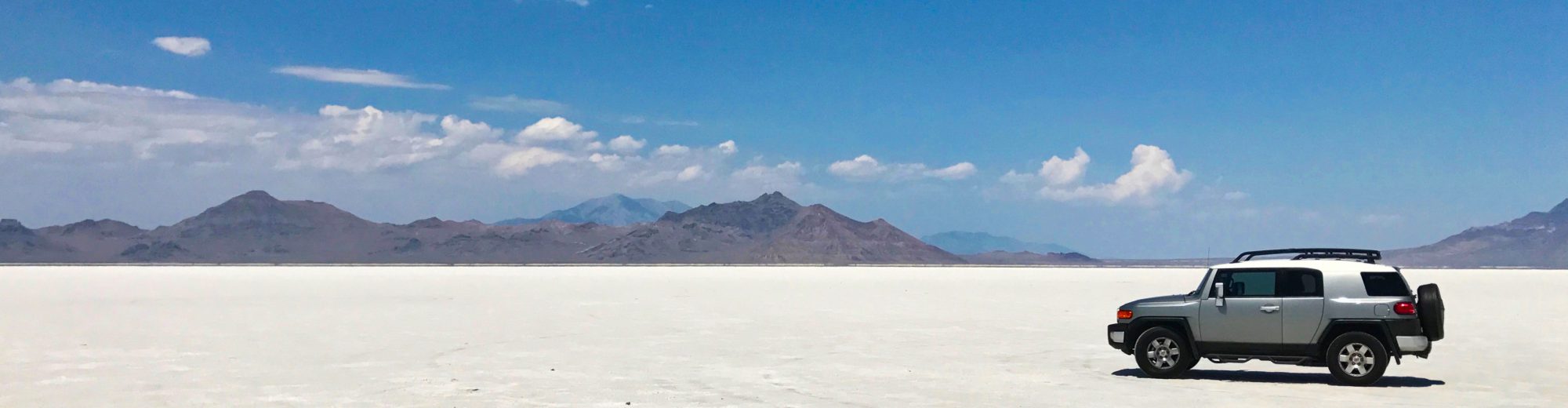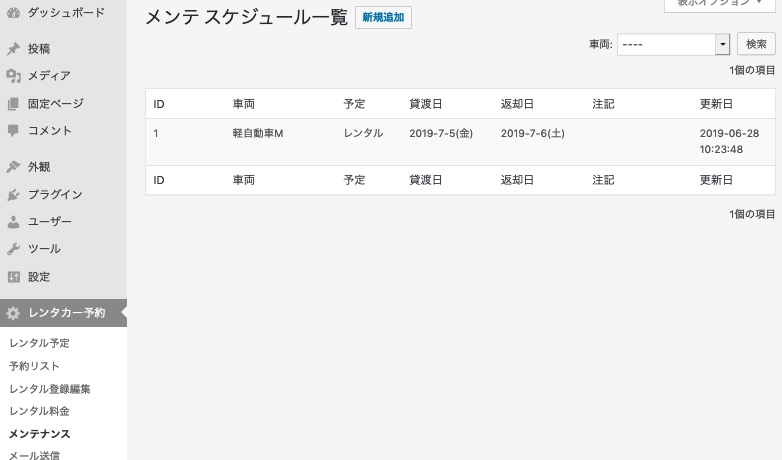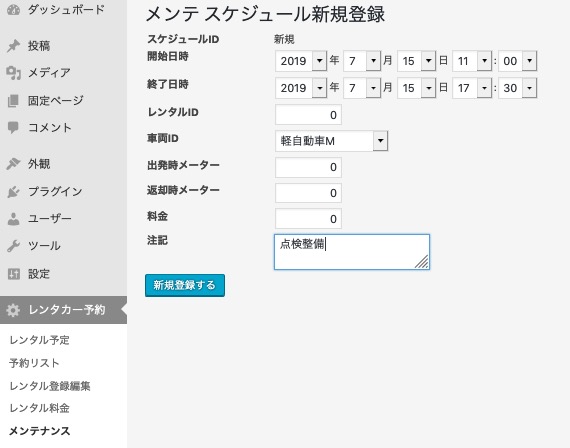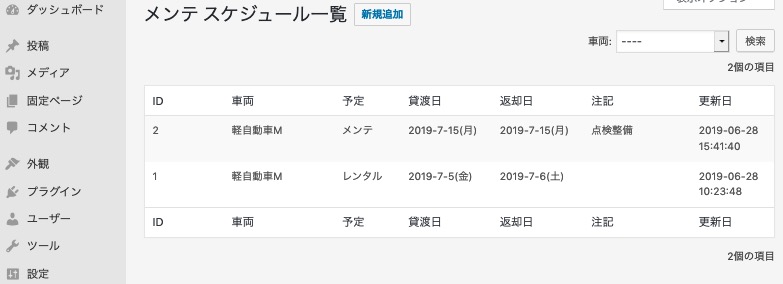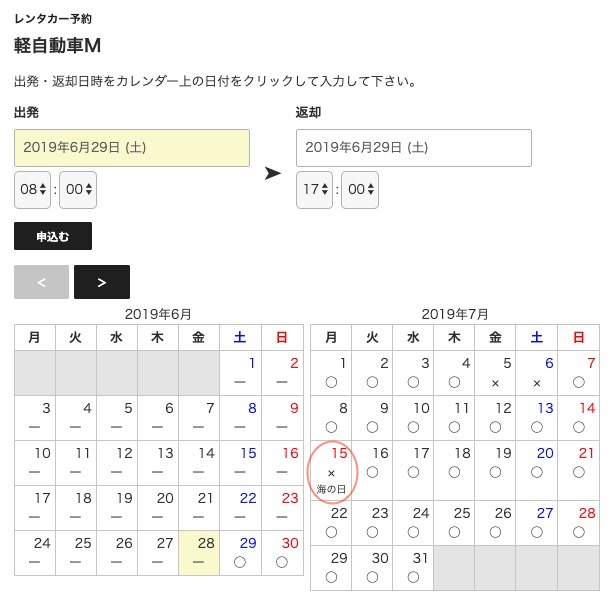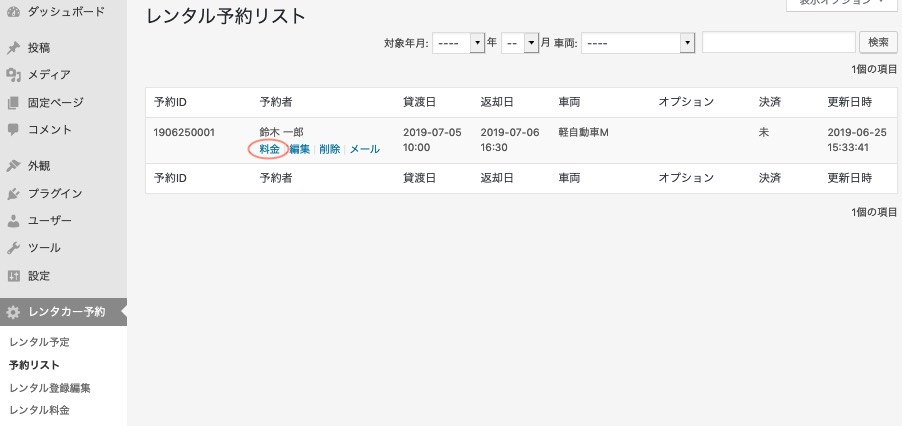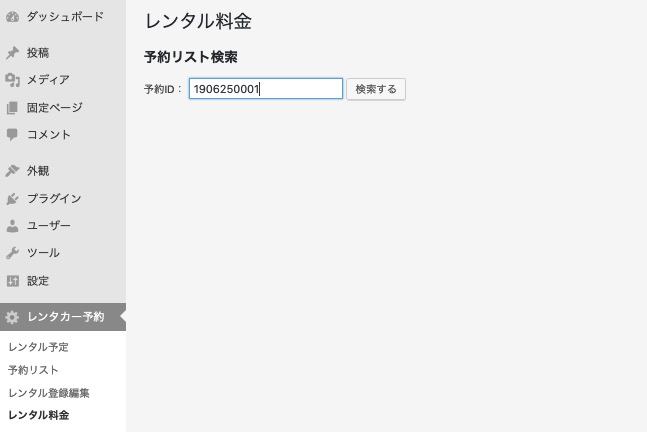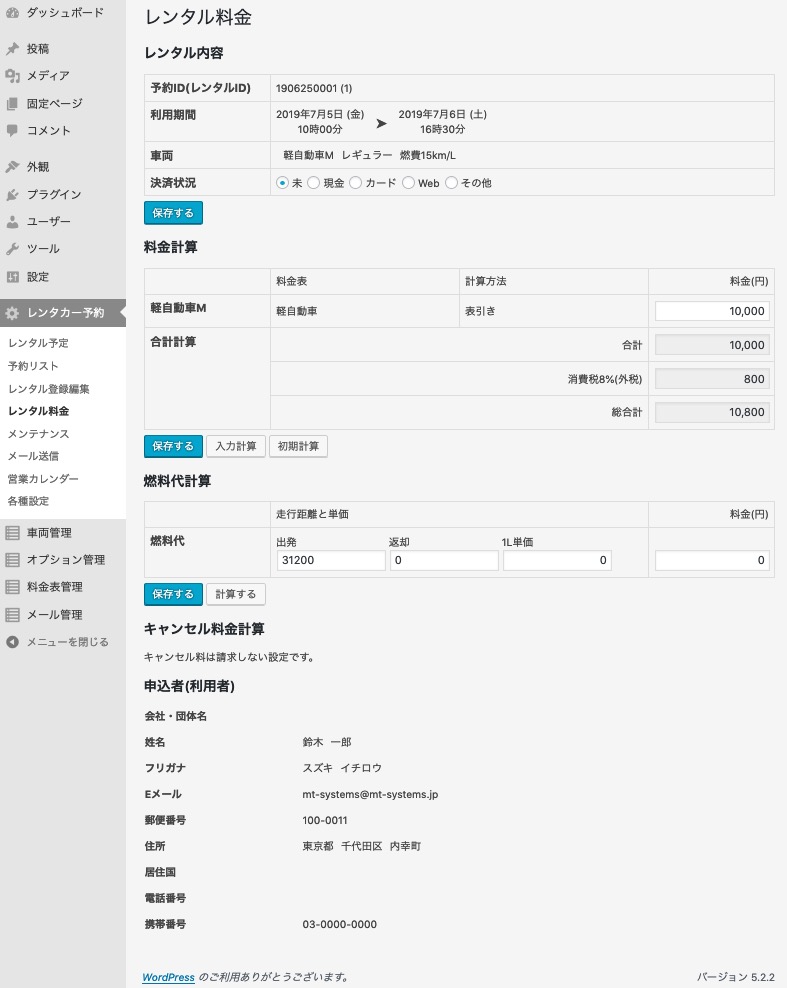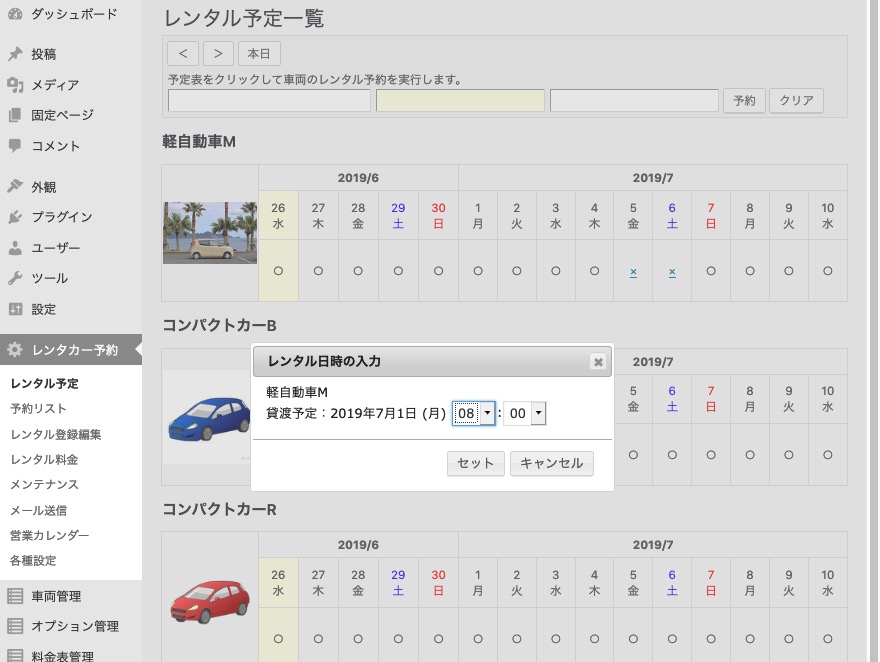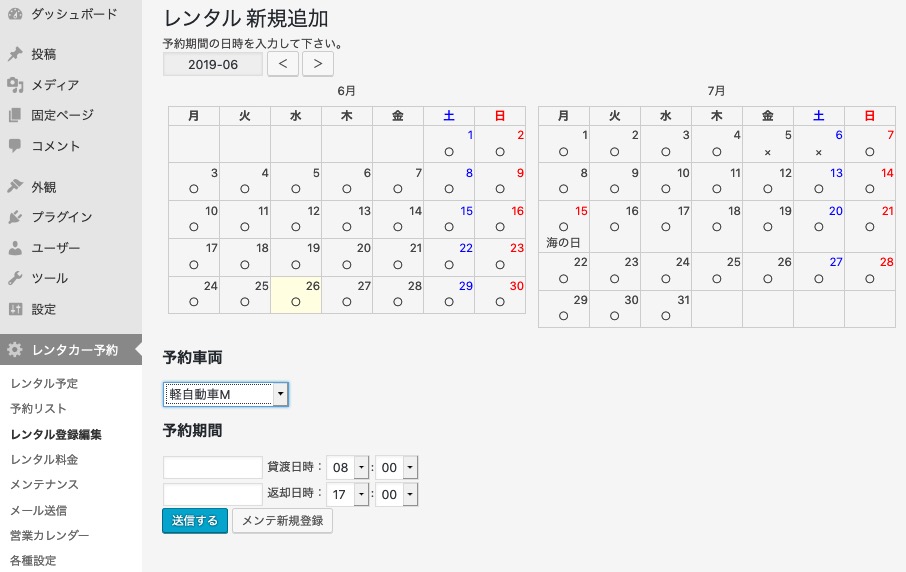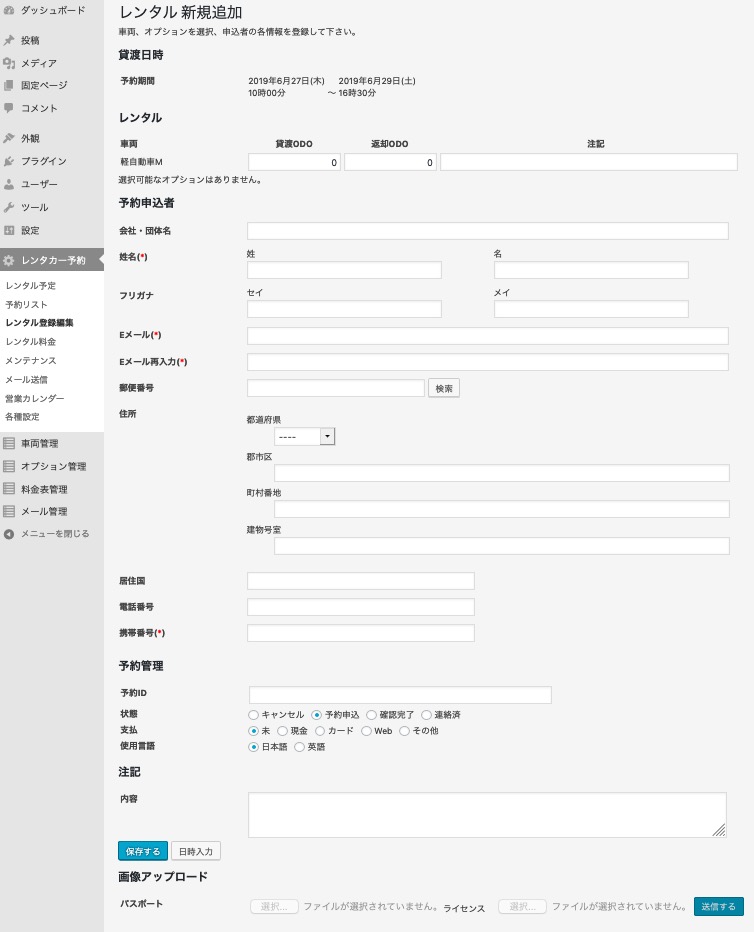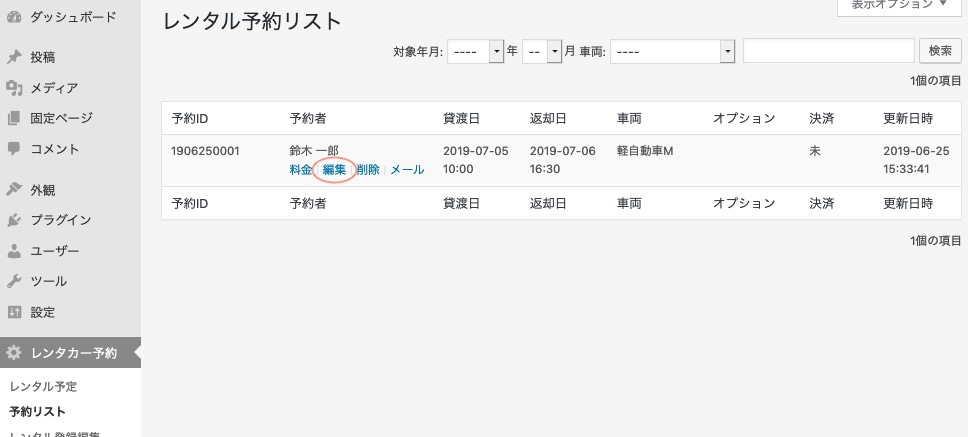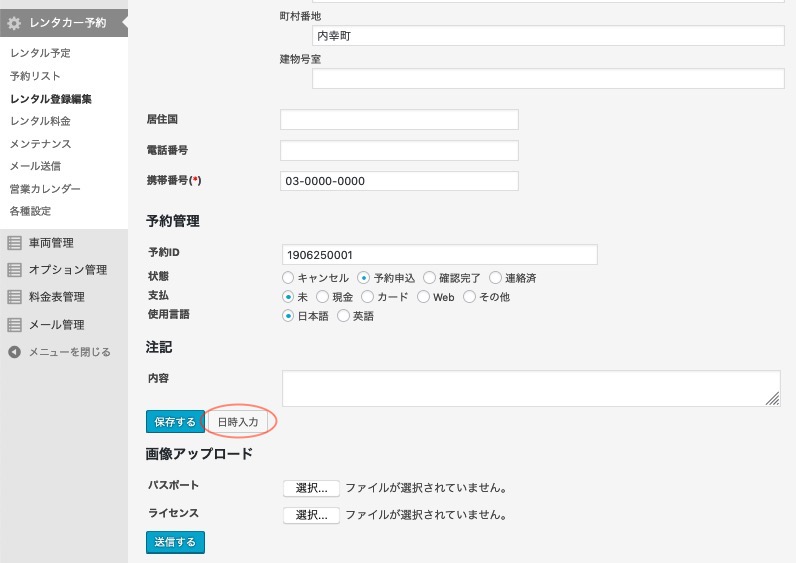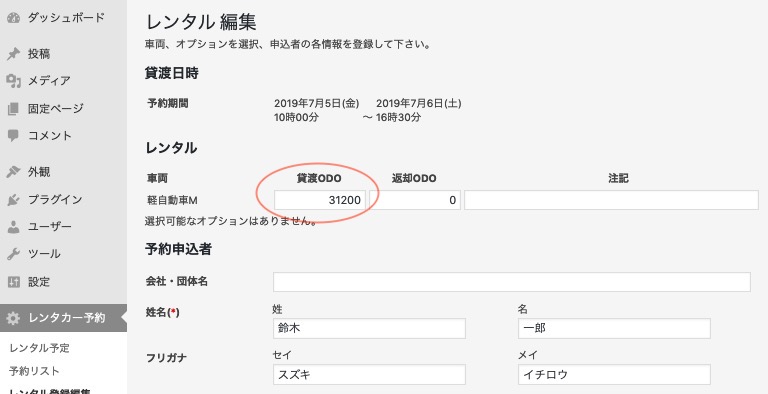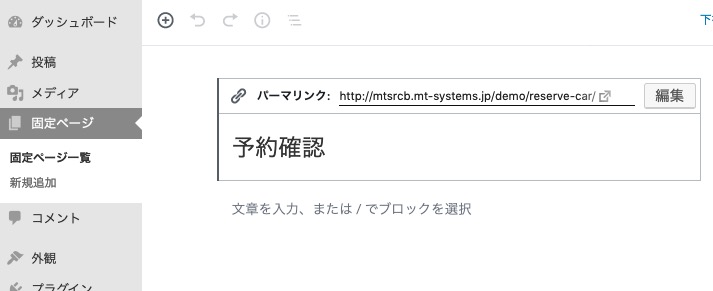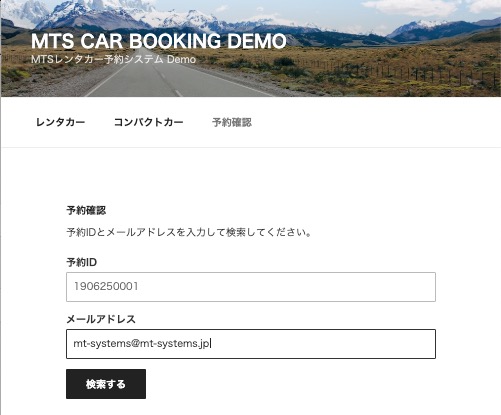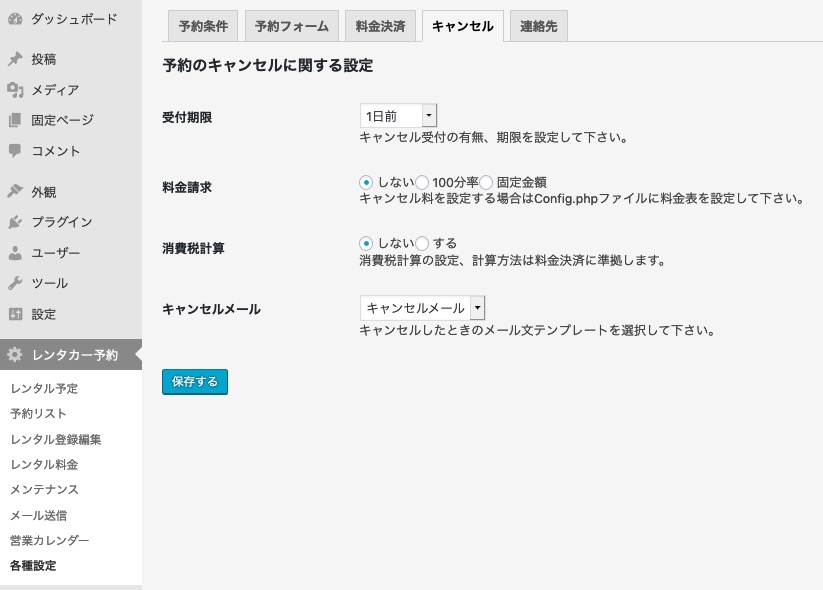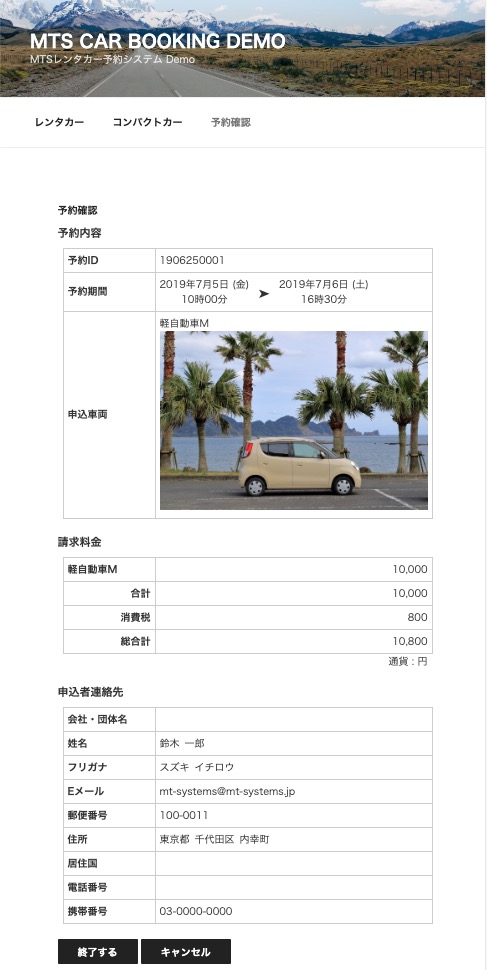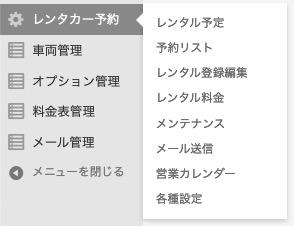メール送信は、予約申込者によって次の操作が実行されたとき、指定されたテンプレートを利用してメールを送信します。
- 予約の申込み
- 予約のキャンセル
- 料金のWeb支払い
それ以外に予約者へメールを送信したいとき、管理画面の「メール送信」メニューからメール編集画面を利用して送信することができます。
なおこのシステムに、予約者全員、あるいは登録ユーザーに一括、または絞り込み検索してメールを送信する機能はありません。
メール送信ページ
メール送信ページは、管理画面の「メール送信」メニューから直接表示することができます。
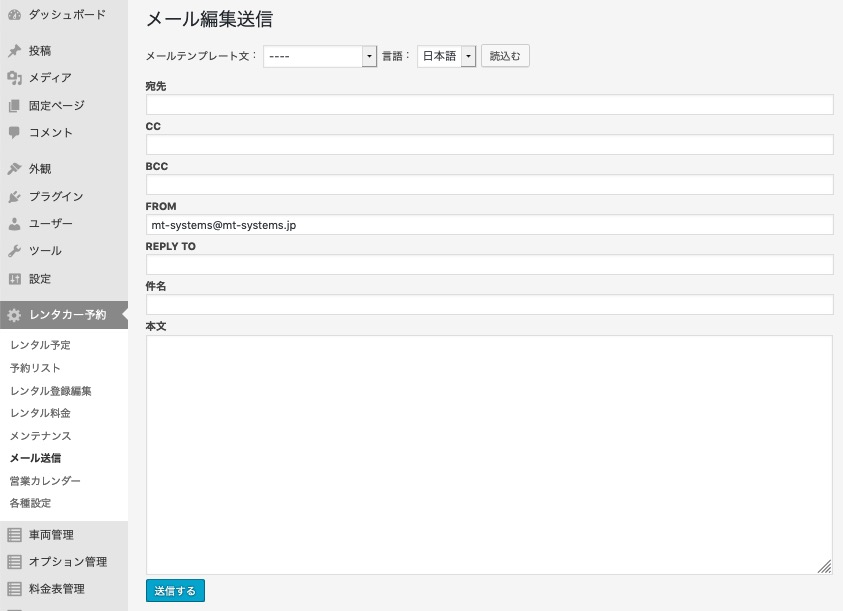
編集ページでは、新規にメールの宛先や件名、本文を入力して送信することができますが、テンプレート文が登録されている場合、テンプレート文を読み出して編集することもできます。
また、特定の予約に関してメールを送信するとき、予約リストから予約データを選択してメール送信ページに移動することもできます。
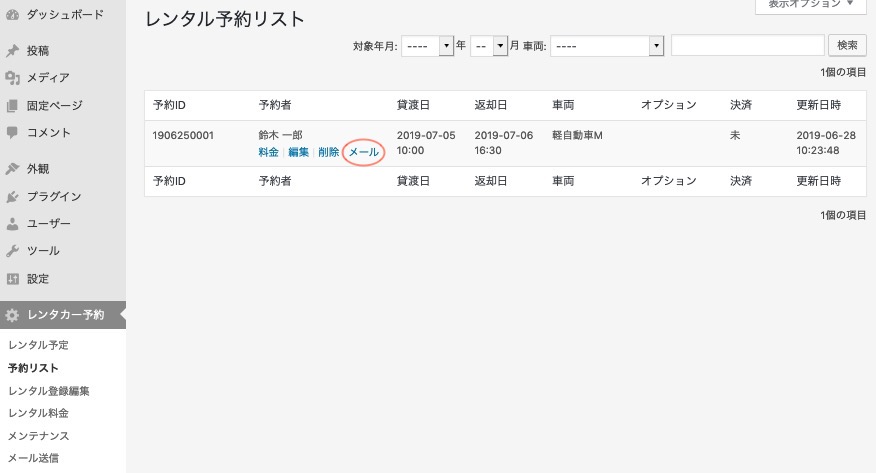
予約リストからメール送信ページに移動すると、メールテンプレート文を読み込んだとき、テンプレート文のリプレースメントがその予約データの情報に置き換えられて読み込まれます。
メール送信
「送信」ボタンを押すと、メール送信ページの内容に従ってメールを送信します。
ただし、このページの内容は保存しませんので、必要があれば「BCC」を利用するなど自信のメールアドレスへコピー送信すると良いでしょう。